Hoe de Redfall incompatibele build-fout op te lossen
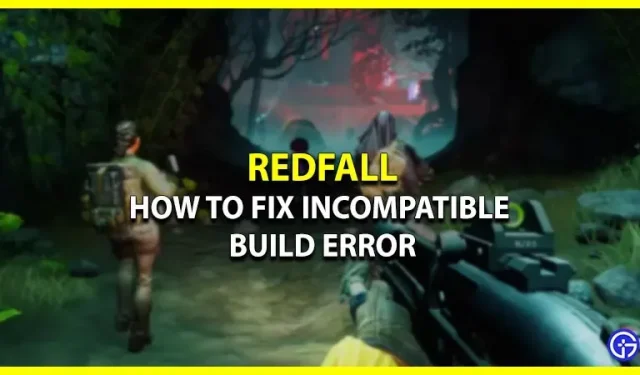
De melding van het verlies van de Redfall Arknet Connection heeft de game-ervaring voor de spelers zeker verpest. Er wordt een foutmelding met de tekst “Incompatibele build” weergegeven. Zorg ervoor dat uw klant actueel is. Het gebeurt meestal wanneer de speler het spel op zijn computer start. Gebruikers melden naast deze fout nog andere problemen en storingen waar de ontwikkelaars aan werken. Maar laten we ons voorlopig concentreren op de Incompatible Build-fout en mogelijke oplossingen in Redfall testen.
Hoe kan ik de incompatibele buildfout van Redfall oplossen? (Mogelijke reacties)
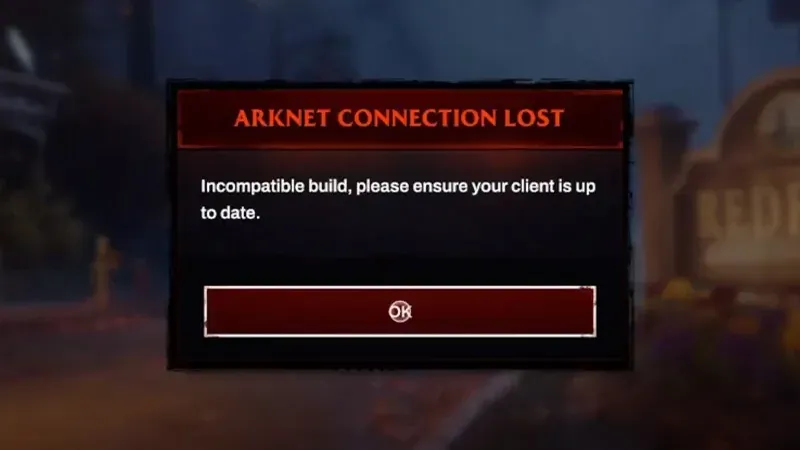
Mogelijk ziet u hieronder alle mogelijke oplossingen voor het Redfall Incompatible Build-probleem. Zorg ervoor dat uw computer voldoet aan de systeemvereisten van het spel voordat u verder gaat. Nu dat gezegd is, laten we aan de slag gaan.
- Werk het spel bij
- Installeer Redfall opnieuw
- Controleer de integriteit van bestanden
U kunt deze oplossingen gebruiken om te stoppen met het ontvangen van de Arknet Connection Lost-fout in Redfall. Laten we ingaan op enkele van de details van de hierboven genoemde strategieën voor een beter begrip.
Werk het spel bij
Het is het eerste wat we je aanraden om het spel te updaten via de app van de klant. De belangrijkste oorzaak van het probleem is meestal het werken met een verouderde update. Een nieuwe patch die nodig is om de game te spelen, is mogelijk uitgebracht door de ontwikkelaars terwijl ze de bugs verhelpen.
- Stappen voor Xbox Series X/S
- Ga eerst naar het startmenu op je Xbox Series X/S
- Beweeg vervolgens over het Redfall-spel en klik op Meer optie (knop met 3 stippen) .
- Selecteer daarna de optie Game en add-ons beheren .
- Daar zie je het tabblad Updates met de nieuwste die je kunt downloaden.
- Stappen voor stoom
- Ga eerst naar de Steam-client- app op je pc
- Ga vervolgens naar Bibliotheek en klik met de rechtermuisknop op het Redfall-spel .
- Selecteer daarna Eigenschappen in het vervolgkeuzemenu.
- Ga vervolgens naar het tabblad Updates en schakel de automatische update voor deze game in .
Installeer Redfall opnieuw
Het opnieuw installeren van de game is het volgende dat u kunt proberen als er geen update beschikbaar is. Veel spelers hebben succes gemeld met deze oplossing bij het wegwerken van Redfall’s Incompatible Build-fout. De beschadigde bestanden van de game die het probleem veroorzaken, worden naast de tijdelijke cache ook verwijderd wanneer de game opnieuw wordt geïnstalleerd.
Controleer de integriteit van bestanden
Last but not least kan het Arknet Connection Lost-probleem mogelijk worden opgelost door de integriteit van de gamebestanden te controleren. Alle beschadigde en corrupte bestanden worden tijdens dit proces gerepareerd en nieuwe bestanden worden op hun plaats toegevoegd. Scroll naar beneden voor meer informatie als u niet bekend bent met de stappen.
- Stappen voor stoom
- Sluit eerst het spel en start de Steam-client op uw systeem.
- Ga vervolgens naar de bibliotheek en klik met de rechtermuisknop op het Redfall-spel .
- Selecteer daarna de optie Eigenschappen in het vervolgkeuzemenu.
- Ga je gang en selecteer het tabblad Lokale bestanden .
- Als u klaar bent, klikt u op de optie Integriteit van gamebestanden verifiëren om de reparatie te starten.
We raden u aan contact op te nemen met het Bethesda-ondersteuningsteam voor meer hulp als het probleem aanhoudt. Dat concludeert het onderwerp over het snel oplossen van het probleem met de incompatibele build in Redfall.
Geef een reactie